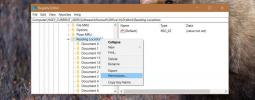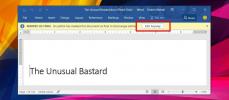Kompresia videa v programe PowerPoint 2010: Kompresia videa
Program PowerPoint podporuje zahrnutie takmer všetkých formátov médií do prezentácií, ktoré mu dodajú pôsobivejší vzhľad. Ak potrebujeme vložiť statné video, ktoré nakoniec zaberie veľa miesta na disku a prácu s programom PowerPoint trochu pomôžeme, bolo by lepšie veľkosť videa odsadiť na okraj. V programe PowerPoint 2010 nemusíte používať nástroj na kompresiu médií od tretích strán. Jeho vlastnou vlastnosťou je veľmi praktická a ľahšia manipulácia s médiami. Najdôležitejšie je, že vám poskytuje možnosti kompresie, ktoré sa najlepšie hodia pre vašu prezentáciu.
Spustite program PowerPoint 2010 a otvorte prezentáciu, do ktorej chcete vložiť video. Prejdite na insert a Od video možnosti kliknite Video zo súboru.

Vložte video Zobrazí sa dialógové okno, vyberte požadovaný súbor a kliknite na tlačidlo Insert.
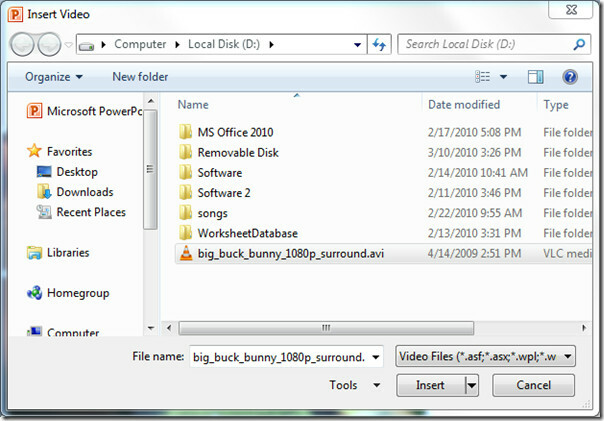
Video sa vloží do snímky.

Zamierte na súbor Ponuka, z pohľadu do zákulisia Kompresia médií na výber možnosti zo zoznamu. cvaknutie Nízka kvalita aby ste ho skomprimovali do najnižšej kvality a zaberali tak menej miesta na disku.

Po kliknutí sa spustí kompresia súboru do určenej kvality. V dolnej časti Kompresia médií V dialógovom okne môžete vidieť, koľko miesta na disku ste ušetrili.
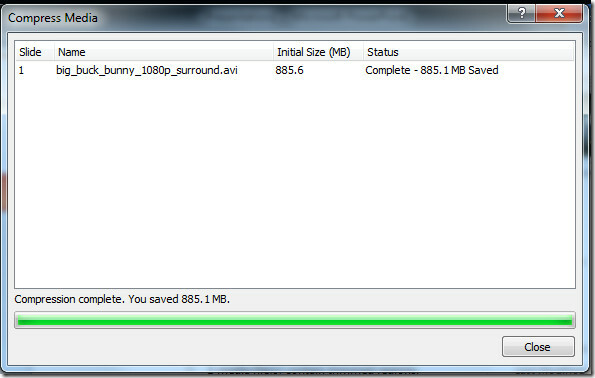
Ako vidíte z obrazovky nižšie, video je rozmazané s menším rozlíšením ako originál, ktorý bol vložený skôr.

Ak chcete kedykoľvek vrátiť kvalitu videa, môžete tiež kompresiu vrátiť späť. cvaknutie súbor a zo zobrazenia zákulisia kliknite na Kompresia médií vybrať Vrátenie späť.

Môžete sa tiež pozrieť na predtým recenzovaných sprievodcov Kompresia obrázkov v programe PowerPoint 2010 & Úpravy videa v programe PowerPoint 2010.
Vyhľadanie
Posledné Príspevky
Google Cloud Connect synchronizuje dokumenty MS Office 2010 s dokumentmi Google
Ak už dlhšiu dobu sledujete vylepšenia služby Dokumenty Google, mus...
Ako zakázať vyzdvihnutie tam, kde ste prestali v MS Word
MS Word má elegantnú funkciu „Vyzdvihnúť, kde ste prestali“. Keď za...
Ako označiť dokument ako konečný v MS Word
Desktopová sada MS Office nemá rovnakú funkciu spolupráce naživo ak...